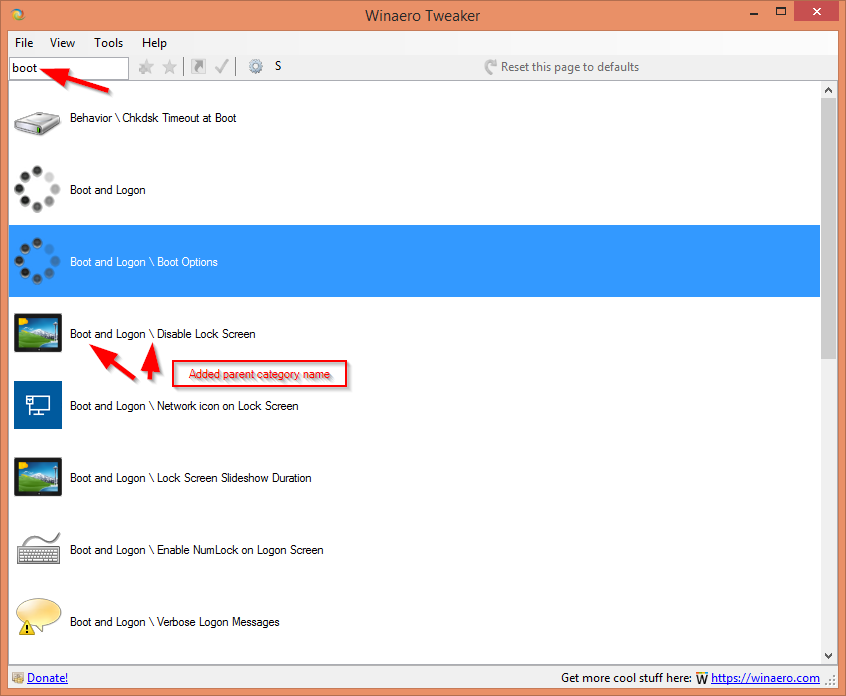Kalbama, kad „Windows 10“ versija 1909 taps prieinama rytoj, todėl išleidžiu naują „Winaero Tweaker“ versiją, kuri gali ją tinkamai atpažinti. Naujojoje versijoje taip pat yra keletas klaidų taisymų ir naujų funkcijų.
Reklama
„Winaero Tweaker 0.16“ yra su šiais pakeitimais.
Ištaisytos klaidos
- Programa užstringa, kai paieškos laukelyje įvedate [arba “.
- Pažymėtas langelis „Padaryti tinklo kompiuterius matomus“ neprisimena jo būsenos.
- TheAtidarykite „Windows Defender“ nustatymusmygtukas atidaro aplanką Dokumentai nuo 1909 m.
- ThePerimk nuosavybės teisękomandą negerbia simbolinės nuorodos (trūksta argumento / skipsl).
- „Windows“ patirties indeksas nenaudoja atskyriklio, apibrėžto vartotojo regioniniuose nustatymuose.
Patobulinimai
- Dabar paieškoje yra tėvų kategorijos pavadinimas, todėl jūs galite greitai pasakyti, kokį įgnybimą ketinate atidaryti.
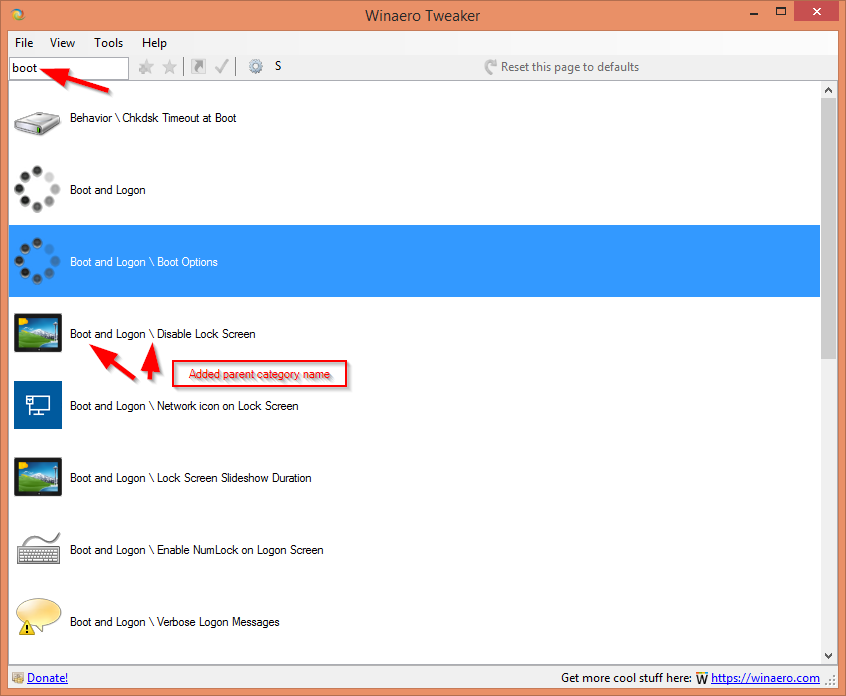
- TheProgramos / „Windows“ režimaskontekstiniame meniu dabar yra piktogramos.
- Pridėjau mažesnę vertės ribą tuo pačiu metu pasirinktų failų skaičiui „File Explorer“. Nustačius ją į „0“, „File Explorer“ sugadinta, todėl „Tweaker“ neleis jums daugiau pakenkti apvalkalui.
Naujos savybės
Automatinė registro atsarginė kopija
Nuo „Windows 1803“ „Microsoft“ išjungė automatinė registro atsarginė kopija funkcija pagal numatytuosius nustatymus, todėl operacinė sistema nebekuria automatinių atsarginių registro avilių kopijų. „Winaero Tweaker“ leidžia iš naujo įjungti šią funkciją, kad turėtumėte darbinę „Windows 10“ registro kopiją.

Kontekstinis meniu
Gebėjimas pašalinkite komandą „Spausdinti“ kontekstinio meniu .
mano pelė dukart spustelėja, kai paspaudžiu tik vieną kartą

Redaguoti vaizdų kontekstinio meniu įrašą
Šiuolaikinėse „Windows“ versijose „File Explorer“ yraRedaguotikomanda vaizdų kontekstiniame meniu. Dešiniuoju pelės mygtuku spustelėję paveikslėlį ir pasirinkę Redaguoti, vaizdas bus atidarytas programoje „Microsoft Paint“. Dabar galite pakeisti komandą Redaguoti programą ir pakeiskite jį pasirinktu vaizdų redaktoriumi naudojant „Winaero Tweaker“.
kaip pakeisti "wifi" ant skambučio durų skambučio

Iš naujo paleiskite meniu Pradėti
Nauja funkcija leis pridėti kontekstinio meniu komandą „Paleisti meniu Pradėti iš naujo“ paleisti meniu Pradėti procesą iš naujo naujausiose „Windows 10“ versijose.

Projekto rodymas
Jei turite kelis ekranus arba išorinį projektorių, gali būti naudinga pridėti specialų kontekstinį meniu greitai perjungti režimą keliems ekranams „Windows 10“.


Išplėstinis paleidimas
Galite sukurti specialų darbalaukio kontekstinį meniu, kad greitai paleistumėte OS ir paleistumėte Išplėstinės paleisties parinktys (trikčių šalinimo parinktys) .

Tai labai naudinga, jei turite kokių nors problemų, kurių negalite išspręsti įprastoje „Windows 10“ aplinkoje, pavyzdžiui, gali tekti perrašyti arba ištrinti kai kuriuos naudojamus failus.

Atidarykite naudodami * .bat ir * .cmd failus
Paketiniai failai neturi parinktį „Atidaryti“ „Windows 10“ galite pridėti įrašą „Atidaryti“ į BAT failų kontekstinį meniu naudodami naują „Winaero Tweaker“ parinktį.

Tai galima padaryti vienu paspaudimu.
kaip ieškoti filmų per „Pluto TV“

Tradiciškai norėčiau pasakyti DIDELĮ AČIŪ kiekvienam „Winaero Tweaker“ vartotojui. Jūsų parama, ataskaitos ir pasiūlymai visada yra naudingi.
Ištekliai:
Atsisiųskite „Winaero Tweaker“ | „Winaero Tweaker“ funkcijų sąrašas | DUK apie „Winaero Tweaker“